
大家好!欢迎大家关注PPT科研绘图>。今天我就在这短短的一段时间里继续为大家更新PPT科研绘图教程。希望大家多多支持我!
在本教程中,我们使用PPT绘制了量子点电池的示意图。参考图片来自ACS Energy Letters (ACS Energy Lett. 2019, 4, 2571−2578)。
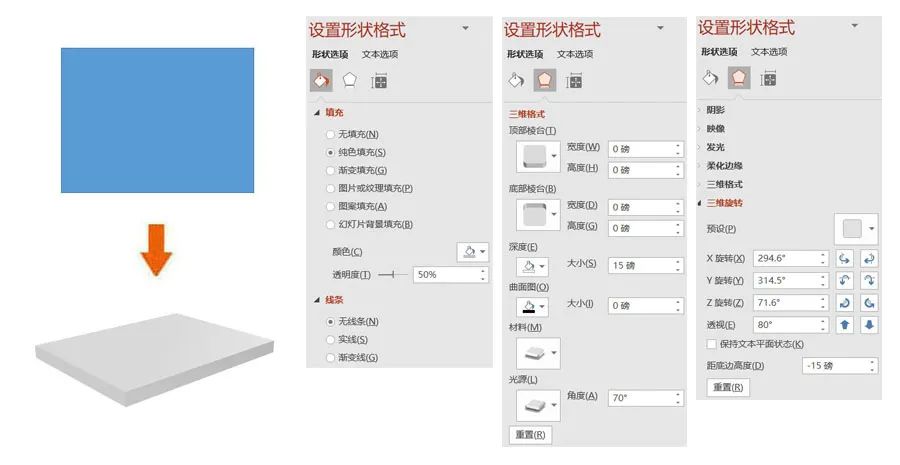
下面开始第十八篇PPT科研绘图实用教程:
步骤1>
绘制 FTO/玻璃>。插入一个矩形,设置尺寸:高6厘米,宽8厘米;
设置形状格式:
填充——纯色填充——灰色,透明度50%;
线路 - 没有线路;
3D格式:深度-自动、材质-塑料效果、光源-平衡,具体参数见下图;
三维旋转:X旋转-294.6°,Y旋转-314.5°,Z旋转-71.6°,透视-80°。

步骤2>
绘制 TiO>2>。插入一个矩形,设置尺寸:高4厘米,宽6厘米;
设置形状格式:
填充纯色填充白色;
线路 - 没有线路;
3D格式:深度-自动、材质-塑料效果、光源-平衡,具体参数见下图;
三维旋转:X旋转-294.6°,Y旋转-314.5°,Z旋转-71.6°,透视-80°。
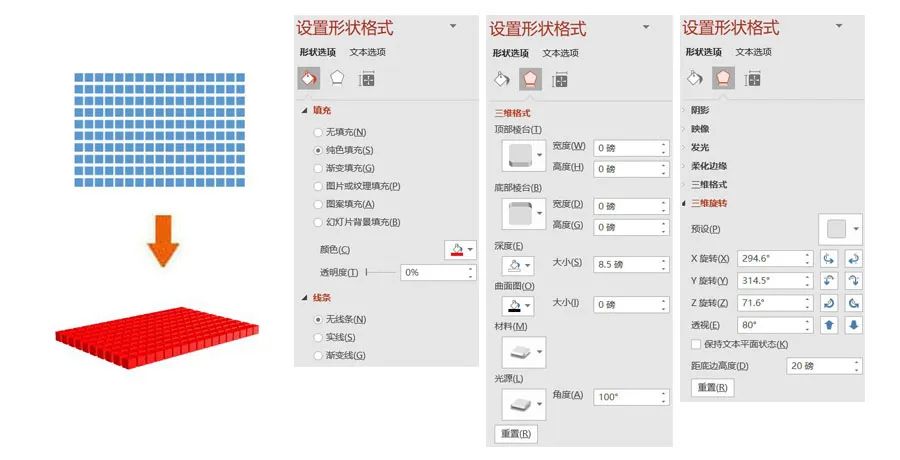
步骤3>
绘制 CsPbI>3>QD> 的图。插入一个矩形,设置尺寸:高0.3厘米,宽0.3厘米;复制多个矩形并将它们排列成10×17的矩阵;之后,选择所有矩形并通过布尔运算将它们组合起来。
设置形状格式:
填充纯色填充红色;
线路 - 没有线路;
3D格式:深度-自动、材质-塑料效果、光源-平衡,具体参数见下图;
三维旋转:X旋转-294.6°,Y旋转-314.5°,Z旋转-71.6°,透视-80°,距底边高度-20磅;
复制两个图形,并将距底部的高度分别设置为 0 pt 和 10 pt。

步骤4>
绘制 FAPbI>3>QD>。插入一个矩形,设置尺寸:高0.3厘米,宽0.3厘米;复制多个矩形并将它们排列成10×17的矩阵;之后,选择所有矩形并通过布尔运算将它们组合起来。
设置形状格式:
填充纯色填充棕色;
线路 - 没有线路;
3D格式:深度-自动、材质-塑料效果、光源-平衡,具体参数见下图;
三维旋转:X旋转-294.6°,Y旋转-314.5°,Z旋转-71.6°,透视-80°,距底边高度-40磅;
复制形状并将距底部边缘的高度设置为 30 点。
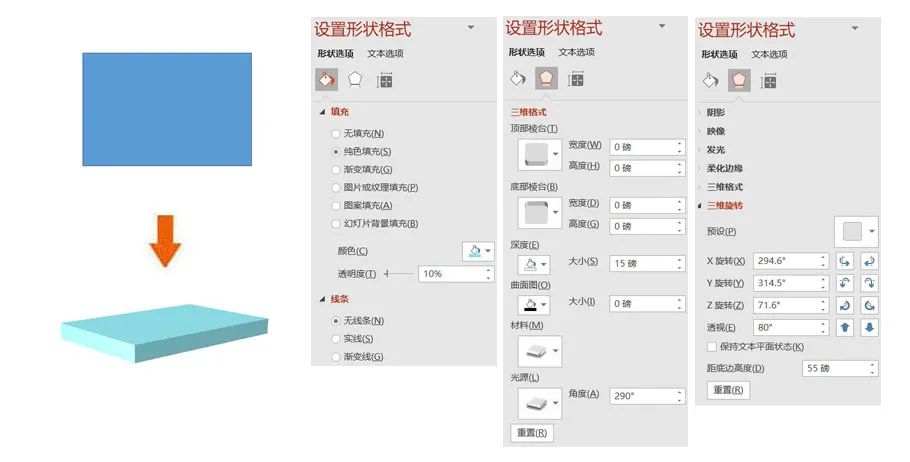
步骤5>
绘制PTAA>。插入一个矩形,设置尺寸:高4厘米,宽6厘米;
设置形状格式:
填充——纯色填充——绿松石色,透明度10%;
线路 - 没有线路;
3D格式:深度-自动、材质-塑料效果、光源-平衡,具体参数见下图;
三维旋转:X旋转-294.6°,Y旋转-314.5°,Z旋转-71.6°,透视-80°。
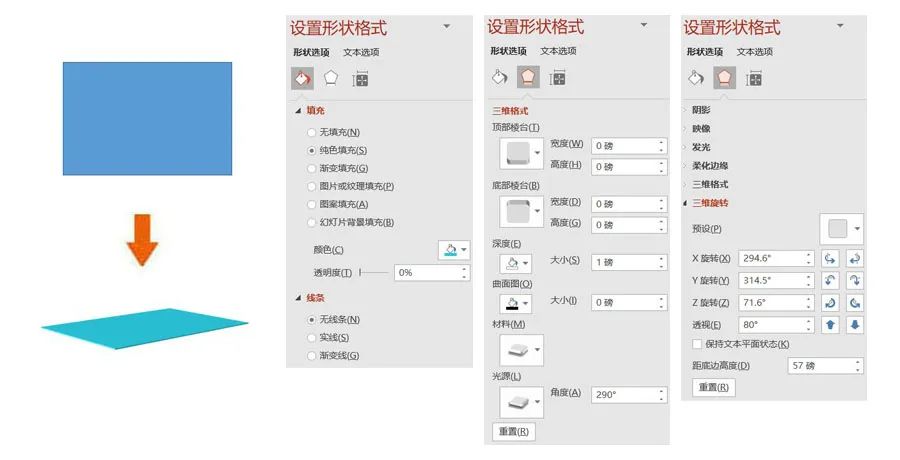
步骤6>
画MoO>3>。插入一个矩形,设置尺寸:高4厘米,宽6厘米;
设置形状格式:
填充 - 纯色 填充 - 天蓝色;
线路 - 没有线路;
3D格式:深度-自动、材质-塑料效果、光源-平衡,具体参数见下图;
三维旋转:X旋转-294.6°,Y旋转-314.5°,Z旋转-71.6°,透视-80°。
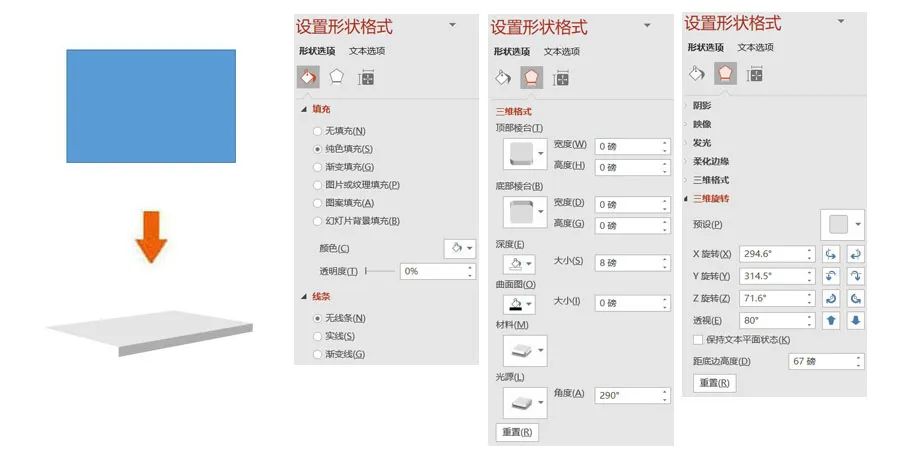
步骤7>
绘制Ag>。插入一个矩形,设置尺寸:高4厘米,宽6厘米;
设置形状格式:
填充 - 纯色 填充 - 浅灰色;
线路 - 没有线路;
3D格式:深度-自动、材质-塑料效果、光源-平衡,具体参数见下图;
三维旋转:X旋转-294.6°,Y旋转-314.5°,Z旋转-71.6°,透视-80°。
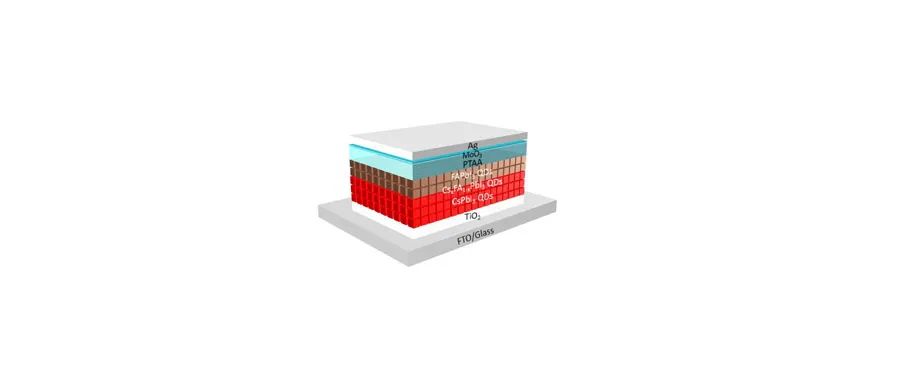
步骤8>
将以上组件组合起来并适当调整位置,最后添加文字即可完成量子点电池图的绘制。
文章为用户上传,仅供非商业浏览。发布者:Lomu,转转请注明出处: https://www.daogebangong.com/articles/detail/Practical%20Tutorial%20PPT%20Scientific%20Drawing%20Tutorial%20018%20%20Schematic%20diagram%20of%20quantum%20dot%20battery.html

 支付宝扫一扫
支付宝扫一扫 
评论列表(196条)
测试